さて今回は、前回に引き続きカレンダー作成に挑戦してみます。祝日の表示や曜日ごとの色分けなど、カレンダーをブラッシュアップして、よりわかりやすくしましょう!
 |
|---|
■色をつけて週末や祝日を把握しやすく!
エクセルでカレンダーを作成すれば、必要な項目を追加・削除したり、案件に合わせて期間を自由に変更できたりと便利です。とはいえ、日付と曜日が入っているだけでは、真っ白なままで週末がわかりにくいし、祝日も把握できません。これでは、いくら項目や期間を自由に設定できても、カレンダーとしてはわかりにくいもの。そこで、祝日の自動入力と土・日・祝日の色変更に挑戦しましょう。週末の色を変更するだけでも、モノクロの状態とは比べものにならないくらいわかりやすくなりますよ。
パッと見で1ヵ月間を把握できるように!
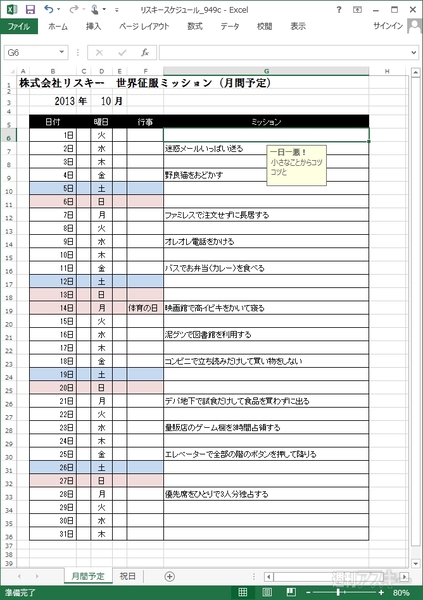 |
|---|
↑行事欄に祝日を表示。加えて、週末のセルの色を変更する。これで、1週間が感覚的に把握でき、わかりやすくなる。
狙いその1 祝日を自動入力し、ラクして正確に予定を入れる
仕事のスケジュールを組んでいて、うっかり忘れがちになるのが祝日です。翌日処理するつもりの問い合わせが祝日でできなかったなんて経験があるユーザーも多いはず。自動入力なら、うっかりも防げます。
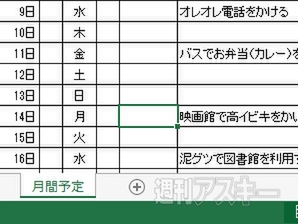 |
|---|
↑いちいち祝日を入力しなくてはならない。うっかり入力を忘れると、祝日の存在を忘れていたなんてことも……。
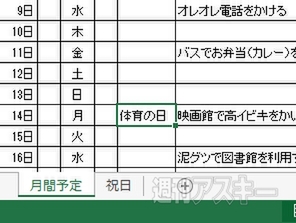 |
|---|
↑祝日用のシートを作成して自動入力化。月を変更しても祝日データを反映できる。毎回、確認する手間が省ける。
狙いその2 週末や祝日を色づけして見やすさを上げる
色分けをしない状態でも、曜日欄をチェックすれば週末を把握することはできるが…… やはり不便なもの。土・日・祝日のセルの色を変更することで一目瞭然となり、平日と休日のメリハリがつきます。
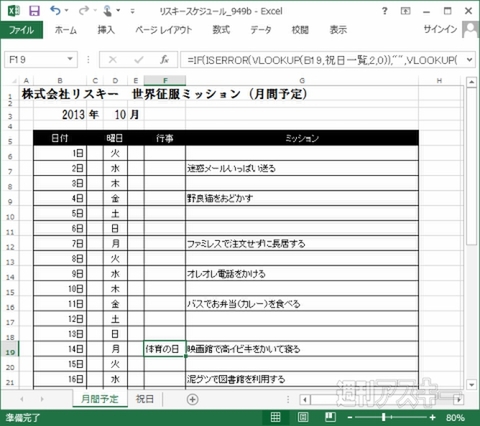 |
|---|
↑平日も、週末も、祝日も真っ白で、1週間の区切りがわかりにくい。ずっと平日が続くようで、気分的にも滅入る。
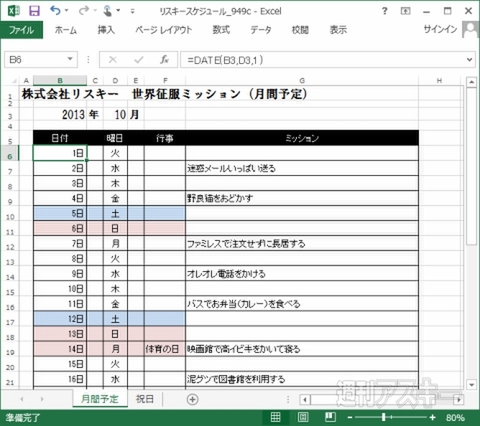 |
|---|
↑土曜は薄いブルー、日曜と祝日にはピンクを配色。1週間がしっかりと把握でき、その月の予定を組みやすい。
■関数を使って祝日を自動表示し、入力忘れを防ぐ
あらかじめ定義しておいた“祝日一覧”を参照することで、行事欄に祝日を表示します。それには、IF関数を利用します。VLOOKUP関数の結果を参照し、セルに表示する値をコントロールしています。
Step1 祝日一覧を作成
 |
|---|
↑新しいワークシートを追加して、1年分の祝日データを作成。必要なデータは、祝日の名称と日付の2項目。
 |
|---|
↑祝日データを指定しやすくするため、名前を定義する。全体を範囲指定して、左上のボックスに名称を入力。
Step2 祝日シートのデータ参照
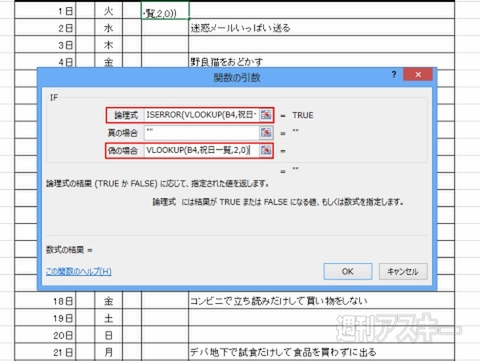 |
|---|
↑IF関数を利用して祝日を表示する。日付欄に入力されたデータをもとに祝日シートのデータを照合する。
 |
|---|
↑論理式のところは、VLOOKUP関数だけだと祝日以外は“#N/A”という表示になってしまう。IS ERROR関数を使って空白を表示する。
 |
|---|
↑偽の場合のところでは、VLOOKUP関数が祝日シートのデータを参照。日付が合致したデータを読み出し、行事欄に表示される。
Step3 関数設定をコピー
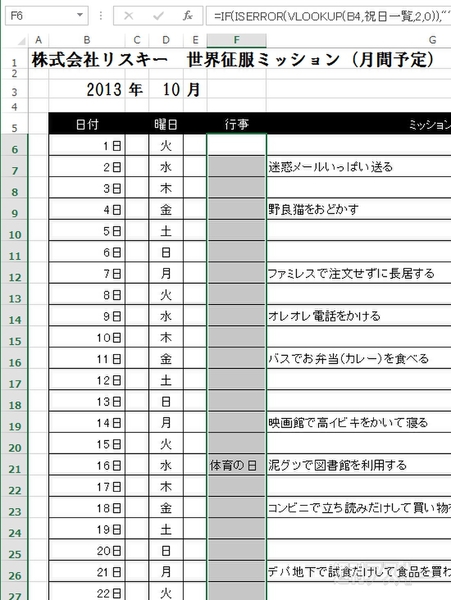 |
|---|
↑IF関数の条件設定が完了したら、フィルハンドルを1ヵ月分ドラッグして、設定をほかのセルにコピー。
Step4 独自の記念日も設定可能
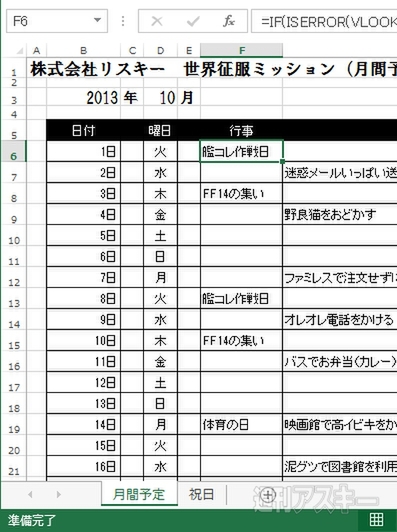 |
|---|
↑祝日シートに入力したデータを変更することで、独自に記念日やイベントの予定を入力することも可能だ。
■曜日や行事を参照してセルを色分けしグッとわかりやすく
土・日・祝日の色分けは、条件付き書式を利用して実行します。色分けしたい列を選択して、土・日・祝日、それぞれの色分けを処理。なお、土日の処理については、WEEKDAY関数を利用して色を変更します。書式は下記のStepを参考に、行や列の値だけを入れ替えて使えばオーケーです。
Step1 色分けしたい範囲を指定
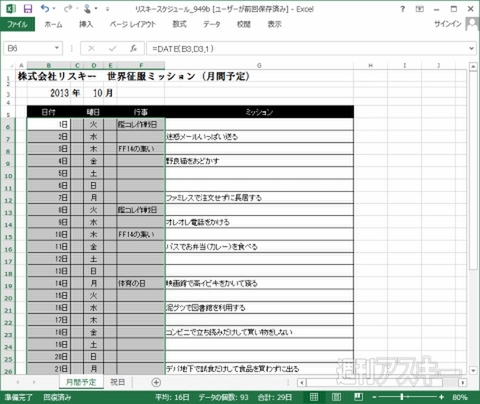 |
|---|
↑色分け処理する列をまとめて選択。条件付き書式で“新しいルール”を選ぶ。今回はB列からF列までを変更。
Step2 セルを選んで書式設定
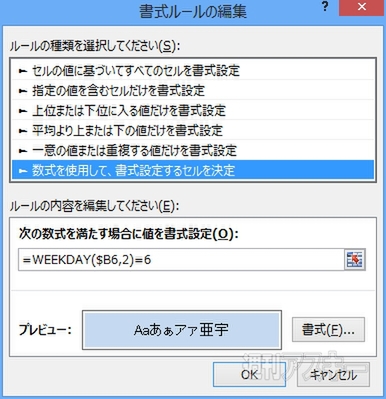 |
|---|
↑まずは土曜を変更。数式ボックスに[=WEEKDAY( $D6, 2)= 6 ]と入力する。日曜は末尾の数字を“7”に変更。
Step3 簡単な数式で最大の効果
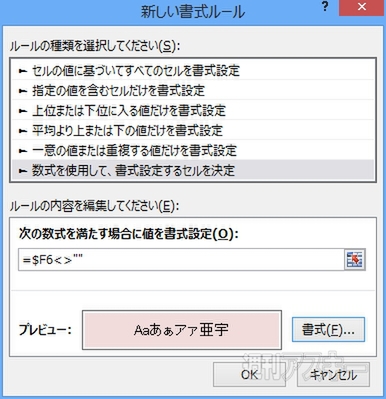 |
|---|
↑祝日の数式は、土日と比べて簡単。わずか[= $F 6 <>"" ]だけである。とはいえ、しっかりと行事欄をチェック。
Step4 3つの条件を設定する
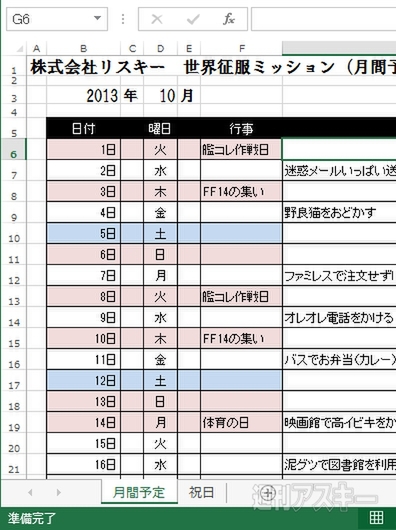 |
|---|
↑日付け欄(B列)の設定が完了。C列からF列まで同じ作業を実行すれば、土・日・祝日の色分けが完成。
以上、関数を利用して祝日を自動入力したり曜日祝日を色分けする方法について見てきました。ぜひ自分のオリジナルカレンダーづくりに活用してください。 『エクセル道場 ~秘密結社成り上がり編』は週刊アスキー本誌に好評連載中です。そちらもぜひチェックして、みどりさんの大奮闘ぶりをお楽しみください!
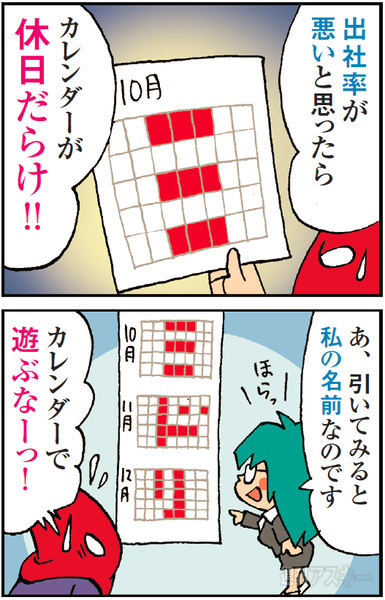 |
|---|
また、Office 2013がバンドルされて、なんと4万円前後から購入できる“8インチ Windows8タブレット”をOfficeともども活用しまくろう!というムックも絶賛発売中です。8インチタブの賢い運用法からエクセルの活用法までがギッシリつまった1冊です。ぜひお近くの書店やネット書店などでお買い求めください。
 |
|---|
| |
週刊アスキーの最新情報を購読しよう



